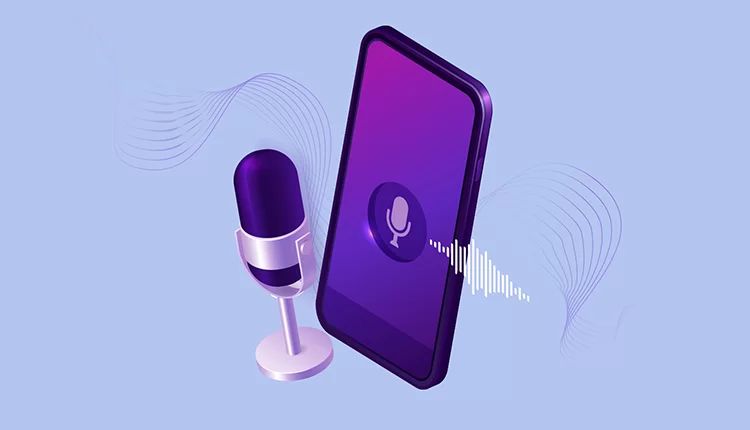راهحل مشکل هماهنگ نبودن صدا و تصویر در فیلمها و تلویزیون (مقاله جامع و تخصصی)

- فهرست مطالب
- 1. علل رایج هماهنگ نبودن صدا و تصویر
- 2. تنظیم تاخیر صوتی در تلویزیون و سینمای خانگی
- 3. استفاده از نرمافزارهای پخش فیلم برای تنظیم همگامسازی
- VLC Player
- KMPlayer
- MX Player (اندروید)
- 4. بررسی سختافزار و تجهیزات صوتی
- 5. تنظیمات پیشرفته در ویندوز برای رفع مشکل
- 6. روشهای نرمافزاری و سختافزاری رفع مشکل
- 7. جدول مقایسه علل و راهکارهای رفع هماهنگی صدا و تصویر
- 8. جمعبندی و توصیههای نهایی
هماهنگ نبودن صدا و تصویر یکی از مشکلات آزاردهنده هنگام تماشای فیلم، سریال یا برنامههای تلویزیونی است که میتواند تجربه تماشای شما را به شدت کاهش دهد. این مشکل ممکن است به دلایل مختلف نرمافزاری، سختافزاری یا تنظیمات نادرست ایجاد شود. در این مقاله جامع، به بررسی علل اصلی این مشکل و ارائه راهکارهای تخصصی و کاربردی برای رفع آن میپردازیم.
فهرست مطالب
-
علل رایج هماهنگ نبودن صدا و تصویر
-
تنظیم تاخیر صوتی در تلویزیون و سینمای خانگی
-
استفاده از نرمافزارهای پخش فیلم برای تنظیم همگامسازی
-
بررسی سختافزار و تجهیزات صوتی
-
تنظیمات پیشرفته در ویندوز برای رفع مشکل
-
روشهای نرمافزاری و سختافزاری رفع مشکل
-
جدول مقایسه علل و راهکارهای رفع هماهنگی صدا و تصویر
-
جمعبندی و توصیههای نهایی
1. علل رایج هماهنگ نبودن صدا و تصویر
-
تاخیر صوتی ناشی از تنظیمات نادرست: بیشتر تلویزیونها و سینمای خانگی امکان تنظیم تاخیر صوتی (Audio Delay) دارند که اگر به درستی تنظیم نشود، صدا و تصویر هماهنگ نمیشوند.
-
مشکلات سختافزاری: خرابی یا تاخیر در پردازش سیگنالهای صوتی توسط گیرنده دیجیتال، پلیر بلوری یا سیستم صوتی میتواند باعث ناهماهنگی شود.
-
مشکلات نرمافزاری در مدیا پلیر: برخی نرمافزارهای پخش فیلم مانند VLC یا KMPlayer ممکن است به صورت پیشفرض صدا و تصویر را هماهنگ نکنند.
-
تنظیمات نادرست خروجی صدا: استفاده از بلندگوهای تلویزیون به جای سیستمهای صوتی جانبی یا بالعکس بدون تنظیم صحیح میتواند مشکل ایجاد کند.
-
مشکل درایورهای صوتی و سختافزار کامپیوتر: در ویندوز، درایورهای صوتی قدیمی یا ناسازگار باعث ناهماهنگی میشوند.
2. تنظیم تاخیر صوتی در تلویزیون و سینمای خانگی

-
وارد بخش تنظیمات سینمای خانگی یا تلویزیون شوید.
-
گزینه تنظیمات صوتی (Audio Settings) را انتخاب کنید.
-
مقدار تاخیر صوتی (Audio Delay) را بین 0 تا 250 میلیثانیه تنظیم کنید.
-
این مقدار را چند بار تغییر دهید و نتیجه را بررسی کنید تا صدا و تصویر کاملاً هماهنگ شوند.
-
در برخی تلویزیونها دکمهای به نام Sync روی ریموت کنترل وجود دارد که با استفاده از آن میتوانید سریعاً هماهنگی را تنظیم کنید.
3. استفاده از نرمافزارهای پخش فیلم برای تنظیم همگامسازی
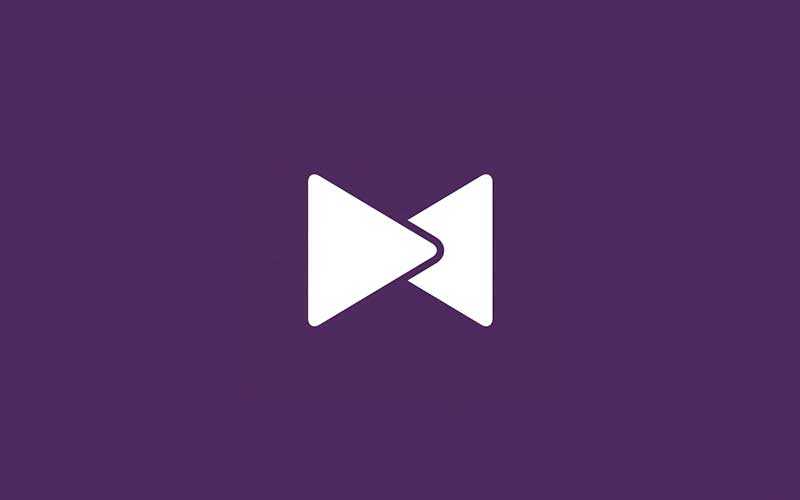
VLC Player
-
فیلم را در VLC باز کنید.
-
با کلیدهای صفحهکلید K و J میتوانید صدا را به جلو یا عقب ببرید (هر بار ۵۰ میلیثانیه).
-
برای تنظیم دقیقتر، روی فیلم راستکلیک کنید > Tools > Track Synchronization > در بخش Audio Track Synchronization مقدار تاخیر را تنظیم کنید.
KMPlayer
-
روی محیط برنامه کلیک راست کنید > Playback > Resync Audio
-
در پنجره باز شده میتوانید صدا را جلو یا عقب ببرید تا هماهنگی برقرار شود.
MX Player (اندروید)
-
ویدیو را باز کنید.
-
روی سه نقطه بالای صفحه بزنید > Audio > Synchronization
-
مقدار تاخیر را تنظیم کنید.
4. بررسی سختافزار و تجهیزات صوتی
-
از سالم بودن کابلها و اتصالات صوتی مطمئن شوید.
-
در صورت استفاده از سینمای خانگی یا ساندبار، بلندگوی تلویزیون را خاموش کنید تا تداخل صوتی رخ ندهد.
-
فعال کردن حالت Game Mode در تلویزیون میتواند باعث کاهش تاخیر پردازش تصویر شود.
-
به روزرسانی سیستم عامل تلویزیون و دستگاههای جانبی را فراموش نکنید.
5. تنظیمات پیشرفته در ویندوز برای رفع مشکل
-
در Device Manager درایور صوتی را بهروزرسانی یا با درایور عمومی ویندوز جایگزین کنید.
-
در کنترل پنل > Sound > Properties > Advanced، گزینه Allow hardware acceleration of audio with this device را غیرفعال کنید.
-
تنظیم حداقل توان پردازشی پردازنده در Power Options ممکن است به رفع مشکل کمک کند.
6. روشهای نرمافزاری و سختافزاری رفع مشکل
| روش رفع مشکل | توضیح و کاربرد |
|---|---|
| تنظیم Audio Delay | جبران تاخیر صوتی در تلویزیون و سینمای خانگی |
| استفاده از نرمافزار VLC و KMPlayer | تنظیم دقیق تاخیر صدا در پخش فایلهای ویدیویی |
| بررسی و تعویض کابلها | رفع مشکلات سختافزاری و اتصالات صوتی |
| فعال کردن Game Mode | کاهش تاخیر پردازش تصویر در تلویزیون |
| بهروزرسانی درایور صوتی | رفع ناسازگاریهای نرمافزاری در ویندوز |
| غیرفعال کردن شتاب سختافزاری صوتی | کاهش مشکلات هماهنگی در ویندوز |
7. جدول مقایسه علل و راهکارهای رفع هماهنگی صدا و تصویر
| علت مشکل | علائم رایج | راهکار پیشنهادی |
|---|---|---|
| تنظیم نادرست تاخیر صوتی | صدای عقب یا جلوتر از تصویر | تنظیم Audio Delay در تلویزیون یا سینمای خانگی |
| نرمافزار پخش ناسازگار | ناهماهنگی در فایلهای ویدیویی | استفاده از VLC، KMPlayer و تنظیم Synchronization |
| مشکلات سختافزاری | صدای قطع و وصل، ناهماهنگی شدید | بررسی کابلها و تجهیزات صوتی |
| درایور صوتی قدیمی ویندوز | ناهماهنگی در پخش ویدیو | بهروزرسانی یا جایگزینی درایور صوتی |
| تنظیمات نادرست خروجی صدا | صدای نامناسب یا تاخیر | تنظیم خروجی صدا و غیرفعال کردن بلندگوی تلویزیون |
8. جمعبندی و توصیههای نهایی
هماهنگ نبودن صدا و تصویر مشکلی شایع اما قابل رفع است. با تنظیم دقیق تاخیر صوتی در تلویزیون و سینمای خانگی، استفاده از نرمافزارهای قدرتمند پخش ویدیو برای تنظیم همگامسازی، بررسی سختافزار و کابلها، و بهروزرسانی درایورهای صوتی میتوانید این مشکل را به راحتی برطرف کنید. همچنین فعال کردن حالت Game Mode و بهروزرسانی سیستم عامل دستگاهها به بهبود کیفیت تجربه تماشای شما کمک میکند.
مطلب مرتبط: